No products in the cart.
آموزش 3Ds Max : درست کردن مکعب چهارخانه با استفاده از Thinking Particles

آموزش 3Ds Max : درست کردن مکعب چهارخانه با استفاده از Thinking Particles
توی این آموزش، نحوه درست کردن مکعب چهارخانه با استفاده از Thinking Particles رو در 3Ds Max می بینیم. بیاین شروع کنیم!
با ” آموزش 3Ds Max : درست کردن مکعب چهارخانه با استفاده از Thinking Particles ” با ما همراه باشید…
- سطح سختی: متوسط
- مدت آموزش: 20 تا 30 دقیقه
- نرم افزار استفاده شده: 3Ds Max
گام اول
برای شروع، یک مکعب با پارامترهایی که در زیر می بینین، درست می کنیم. مکعب های چهارخانه رو داخل این مکعب درست می کنیم.
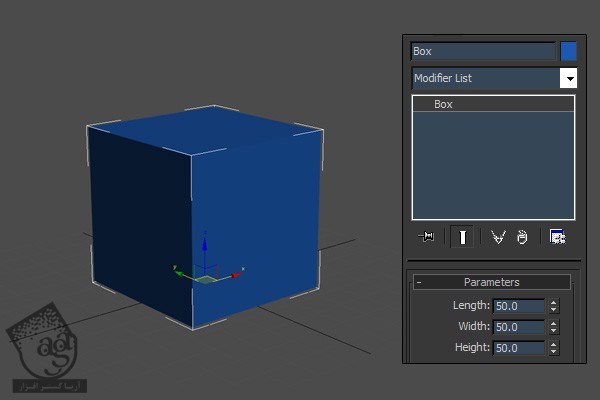
گام دوم
یک سیستم TP Particle توی صحنه درست می کنیم.
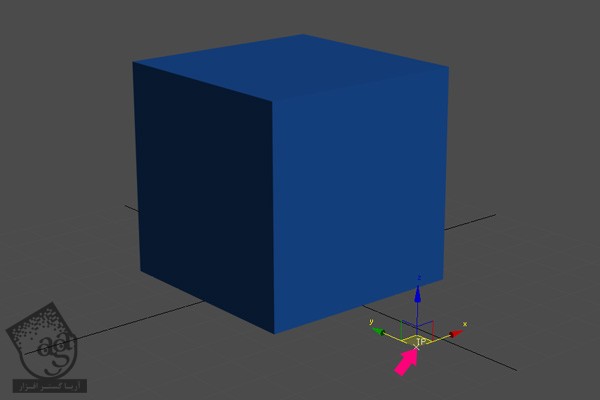
گام سوم
TP User رو باز می کنیم. Master Dynamic رو انتخاب می کنیم و امکان Edit on the Fly و همچنین Show Mesh رو فعال می کنیم تا شکل ذرات رو بتونیم ببینیم. بعد هم Particle Display رو میزاریم روی None.
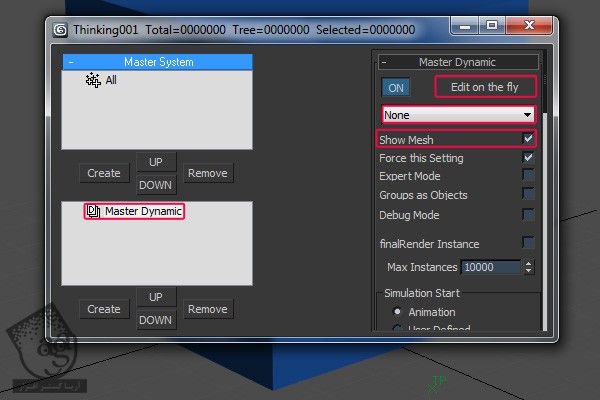
گام چهارم
یک TP Group درست می کنیم و اسمش رو میزاریم Cubes. تمام ذرات چهارخانه توی این گروه قرار می گیره.
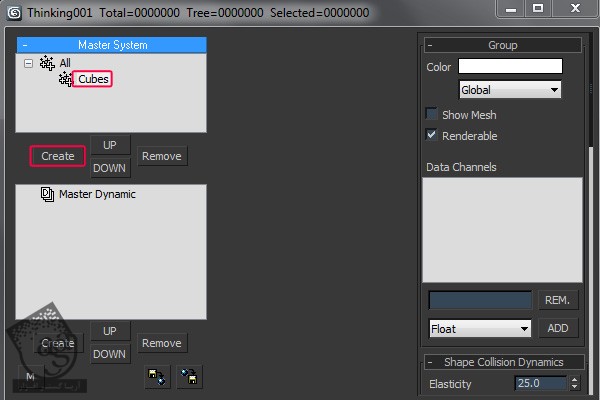
گام پنجم
حالا یک DynamicSet درست می کنیم و اسمش رو میزاریم Born.
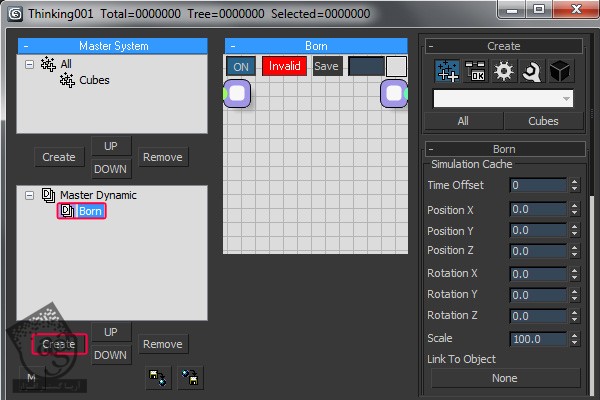
گام ششم
یک Born Operator درست می کنیم. ذراتی که جدیدا درست شددن رو به گروه Cubes می فرستیم و عدد 5000 رو برای Particle Amount در نظر می گیریم. از امکان Pistol Shot برای درست کردن همزمان ذرات استفاده می کنیم.
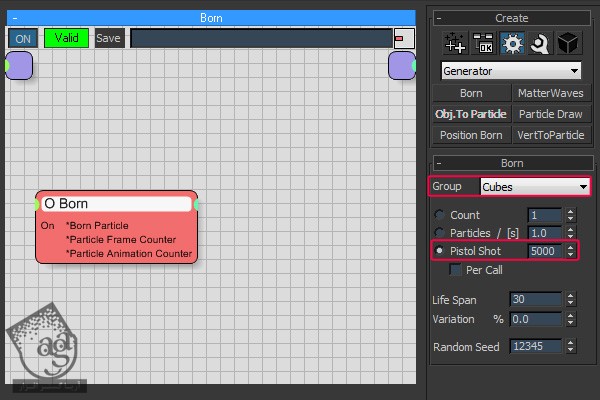
گام هفتم
یک Std Shape Operator اضافه می کنیم و Cube رو برای شکل ذرات انتخاب می کنیم. این Operator رو به Born Operator وصل می کنیم (Born Particle > Particle).
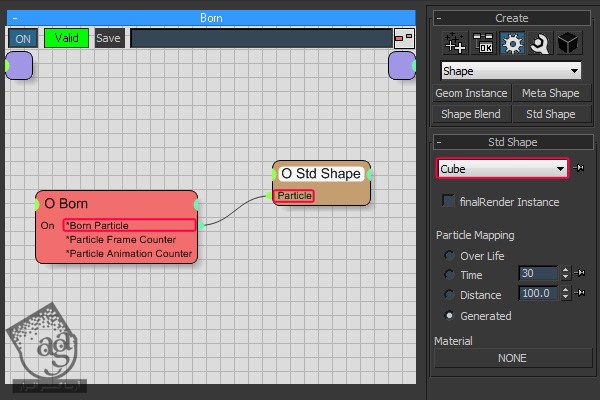
گام هشتم
حالا یک Size Operator درست می کنیم و Size رو روی 2.5 قرار میدیم. این Operator رو به Born Operator وصل می کنیم (Born Particle > Particle).
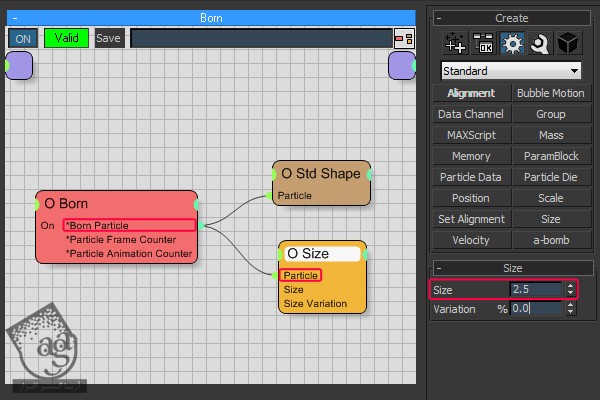
گام نهم
یک DynamicSet درست می کنیم و اسمش رو میزاریم Grid Position. یک گروه Cubes و یک Position Operator درست می کنیم و اون ها رو به هم وصل می کنیم (Particle > Particle).
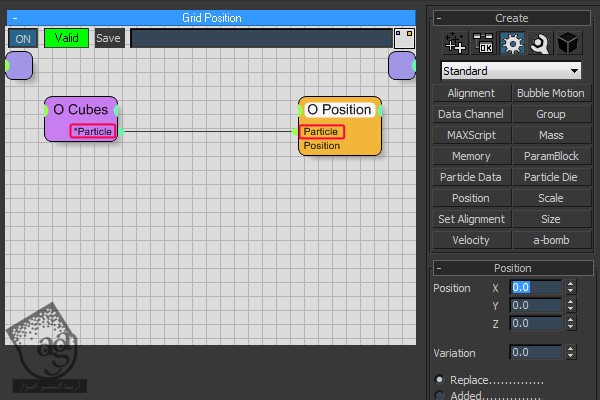
گام دهم
یک Volume Pos درست می کنیم. امکان Raster رو غیر فعال می کنیم و عدد 3 رو براش در نظر می گیریم. خروجی Position مربوط به Operator Volume Pos رو به ورودی Position مربوط به Position Operator وصل می کنیم.
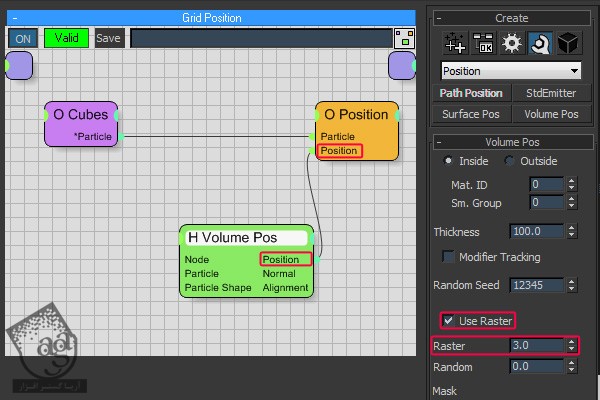
گام یازدهم
یک Node Operator درست می کنیم. شکل مکعب رو انتخاب می کنیم. حالا ذرات داخل این مکعب قرار می گیرن.
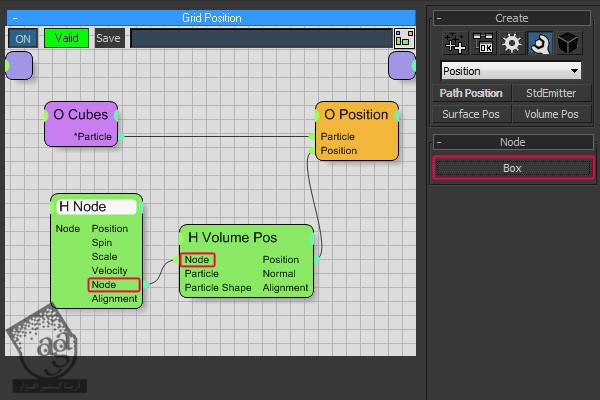
گام دوازدهم
Volume Pos Operator رو انتخاب می کنیم. از بخش Mask، یک Moise Map اضافه می کنیم و مقدار Threshold رو هم افزایش میدیم.
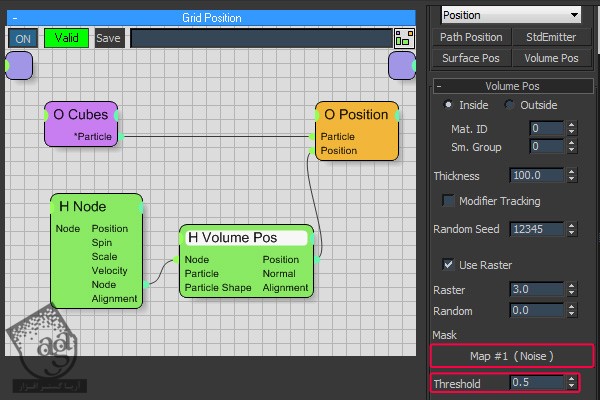
گام سیزدهم
حالا گروه Cubes رو به Volume Pos Operator وصل می کنیم (Particle > Particle). در غیر این صورت، Vilume Pos Mask، کار نمی کنه.
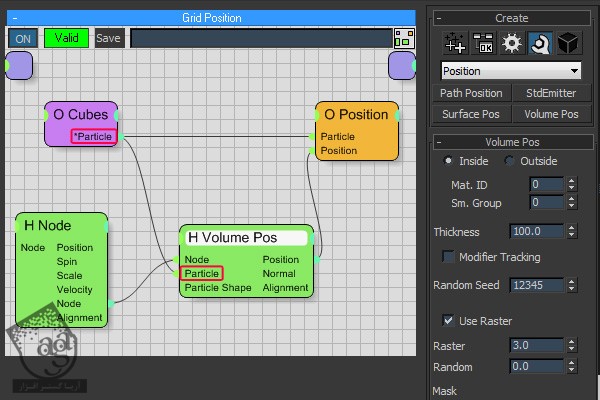
نتیجه نهایی
این هم از نتیجه نهایی.

امیدواریم ” آموزش 3Ds Max : درست کردن مکعب چهارخانه با استفاده از Thinking Particles ” برای شما مفید بوده باشد…
توصیه می کنم دوره های جامع فارسی مرتبط با این موضوع آریاگستر رو مشاهده کنید:
– صفر تا صد آموزش انیمیشن سازی در 3Ds Max
– صفر تا صد رندرینگ و نورپردازی تری دی مکس برای معماری خارجی – پک 1
– صفر تا صد رندرینگ و نورپردازی تری دی مکس برای معماری خارجی – پک 2
– صفر تا صد رندرینگ و نورپردازی تری دی مکس برای معماری داخلی – پک 1
– صفر تا صد رندرینگ و نورپردازی تری دی مکس برای معماری داخلی
توجه : مطالب و مقالات وبسایت آریاگستر تماما توسط تیم تالیف و ترجمه سایت و با زحمت فراوان فراهم شده است . لذا تنها با ذکر منبع آریا گستر و لینک به همین صفحه انتشار این مطالب بلامانع است !
دوره های آموزشی مرتبط
590,000 تومان
590,000 تومان
590,000 تومان
590,000 تومان
590,000 تومان










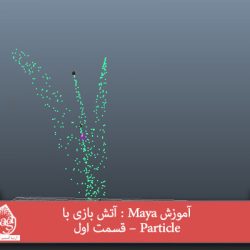

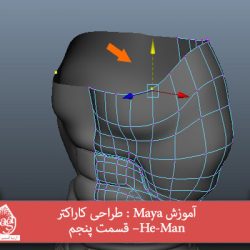




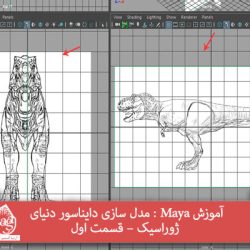



































































قوانین ارسال دیدگاه در سایت